AndresJGM
-
Contenido
246 -
Ingreso
-
Última visita
-
Días ganados
6
Tipo de contenido
Perfiles
Foros
Calendario
Mensajes publicados por AndresJGM
-
-
Esta propuesta es interesante y ya el sistema tiene un concepto similar en Boletas y Tickets de soporte, sería de agregar el soporte.
Pregunta básica de este aspecto:
- Te interesa que el cliente pueda descargar estos archivos desde el catálogo?
- Solo clientes con cuenta o de forma pública?
- O tal vez quieras establecer si un archivo es público o privado. -
El paquete para Micro Negocios es una opción nueva de licencia de SiReTT por un costo anual de $500 más trámites electrónicos para una sucursal, y un adicional de $100 en caso de segunda sucursal.
Requisitos:
- Solamente aplica negocios con 1 o 2 sucursales.
- Máximo de 750 trámites electrónicos por mes por sucursal.
Beneficios:
- Acceso a todas las herramientas básicas del Sistema.
- Licencia de Taller (para técnicos).
- Importar / Exportar Inventarios.
- Conteo y Tomas Físicas.
- Impresión en la Nube.
Limitaciones:
- Sistema se configura limitado a las sucursales que el cliente requiera (1 o 2).
- Facturación electrónica en la tarifa habitual indicada en este foro.
- Cuenta de correo se cotiza por separado.
- Capacitación no incluida.
Interesados en esta modalidad pueden contactarme al 8606-7740.
-
El paquete para profesionales es una opción nueva de licencia de SiReTT. Con todos los beneficios básicos del Sistema como lo es Inventario, Clientes, Proveedores, Ventas, Gastos, Recepciones, Informes contables, estadísticas generales y Facturación Electrónica Ilimitada bajo las siguientes condiciones:
Requisitos:
- Aplica solamente para profesionales independientes inscritos con cédula física en el ministerio de Hacienda.
- No aplica para comercios.
Beneficios:
- Acceso a todas las herramientas básicas del Sistema.
- Licencia de Taller (para técnicos)
- Facturación electrónica incluida sin costo adicional.
- Una cuenta de correo electrónico.
Limitaciones:
- El sistema está limitado a una sola Persona Física, Sucursal y Bodega
- Límite de 3 usuarios.
- El inventario está limitado a 100 códigos máximo.
- Capacitación no incluida.
-
Que significan los estados de trámites electrónicos en SiReTT?
En el módulo de Conta - Hacienda, podrá verificar la cola de documentos y verificar sus estados actuales. También se pueden verificar al abrir Facturas o Devoluciones.
- NA (0): No aplica a Facturación Electrónica. Este documento no suele aparecer en este monitor.
- XML Build (1): Esperando armado del archivo XML. Si un documento se mantiene aquí posiblemente deba solicitar ayuda a soporte SiReTT.
- XML CERT File (2): Error al abrir el archivo del Certificado de la Empresa. Subió de forma correcta su firma digital a SiReTT?
- XML CERT Pass (3): Error en la clave del Certificado. Colocó el mismo PIN en la configuración que uso para generar el certificado?
- XML Ready (4): El XML se generó de forma exitosa. Todo va bien, y está esperando ser enviado a Hacienda.
- Token Error (5): Error al verificar su usuario y clave de Auth Token (el que Hacienda le da cuando pide el Certificado). Colocó bien este certificado? esta seguro que está usando el de Pruebas o el de Producción de acuerdo a como lo pidió y configuró en SiReTT? Están bien colocadas las URL en la configuración?
- XML Not Found (6): Error que indica que el archivo de XML no ha sido encontrado. Cambió algún valor en la cédula jurídica de la empresa emisora? Si el problema persiste consulte con soporte SiReTT.
- Send Error (7): Problema básico de que el servidor de hacienda está ocupado. El servidor volverá a intentar en el siguiente minuto y así hasta lograr comunicación.
- XML Send (8): Se envió el Documento de forma correcta a Hacienda. Todo sigue bien.
- Token Error (9): Mismo error del (5), pero ahora para ingresar y verificar la recepción del documento.
- Send Error (10): Problema básico del servidor de hacienda. Está ocupado y se volverá a intentar en el siguiente minuto.
- XML Received (11): Hacienda confirma que el documento fue recibido, pero aún no lo ha verificado.
- XML Working (12): Hacienda aún está procesando el documento, debemos esperar un poco.
- XML Accepted (13): Éxito rotundo, el servidor aceptó el documento. Si llevaba un correo, este fue enviado al cliente.
- XML Rejected (14): Documento rechazado. Alguno de los parámetros en el XML no concuerda con lo que hacienda espera. Solicite ayuda a Soporte SiReTT para determinar la razón del fallo, o en la bitácora del documento.
- XML Error (15): Error al verificar el documento. Esto apunta a que algo está mal en la estructura del XML y fue rechazado del todo. Si este problema persiste puede solicitar ayuda a Soporte SiReTT para detectar la razón del rechazo.
- Issue Solved (16): Este es un estado propio de documentos que generaron error. Significa que el problema fue resuelto.
Si un documento cae en alguno de los Errores, lo mejor es Anularlo (si estás en modalidad de pruebas es permitido) o realizar una Devolución Total (en modalidad de producción, oficial).
-
Que pasa con la impresión de Facturas?
Siempre esta opción estará disponible, pues si el cliente final pide el documento se le debe entregar. En el caso de clientes genéricos o Tiquetes Electrónicos (como se le conocerá ahora), la impresión viene activada por defecto. En el caso de clientes registrados en el SiReTT que aporten su email, la impresión será opcional pues el sistema considera que bastará con el envío al correo, aunque el vendedor siempre podrá activar la casilla de "Imprimir Documento".
Que pasa si el cliente no desea dar el nombre ni cédula?
Estos trámites en SiReTT suelen ser las facturas a cliente genérico y siempre van a ser posibles. El Ministerio de Hacienda conoce estos trámites como Tiquetes Electrónicos. Son ventas que no van a ser declaradas por un comprador en sus gastos, pero de todas formas serán enviadas a Hacienda para el control de impuestos y stock de la empresa.
Que pasa si el cliente no aporta el e-mail?
Imprimir será la opción por defecto activada en el sistema.
Puedo anular una Factura mal emitida?
No. La anulación de facturas emitidas en personas físicas/jurídicas que ya tengan la modalidad de factura electrónica activada no se pueden anular. En su contra parte, se debe realizar una "Devolución" de la forma habitual en que se realiza en SiReTT. Las devoluciones son conocidas como Notas de Crédito Electrónicas para Hacienda y también reciben esa información.
Que tiene diferente una Factura Electrónica impresa a una Factura habitual?
- El documento no será llamado "Factura", sino "Factura Electrónica" o "Tiquete Electrónico".
- Debajo del consecutivo propio de la empresa, del "número de factura", aparecerá un nuevo valor llamado "Consecutivo" el cual es un número de 20 dígitos e indica el consecutivo real de su factura para hacienda. Este está compuesto por el ID de Sucursal, ID de Terminal/Caja, Tipo de Documento y Consecutivo de Terminal/Caja.
- A continuación del Consecutivo, aparece un valor largo de 50 dígitos llamado "Clave", la cual es un identificador único de su trámite electrónico con Hacienda. Esta clave contiene el país de emisión, fecha, cédula del emisor, consecutivo de factura electrónica, clasificación de trámite (contado, crédito, apartado), y un ID Interno de seguridad.
- Debe incluir la nueva leyenda actualizada al pie de la Factura.
Cual es la nueva leyenda para el pie de Facturas y trámites electrónicos?
Autorizada mediante resolución No. DGT-R-48-2016 del 7 de octubre del 2016.
Debe configurar esta leyenda en el menú Sistema - Cajas - Impresora con Lápiz. La configuración se realiza por cada Caja que aplique a Facturación Electrónica y debe hacerlo en la parte del PIE de documento, ambas secciones. Esto suele ser editable ya que el cliente puede colocar allí otra información y condiciones.
Que pasa si no hay acceso al sistema?
El el caso de no poder utilizar el sistema en su totalidad, el emisor debe recurrir a Comprobantes Pre-Ingresos de Contingencia. Esto no es lo mismo que una Factura Manual, pues el Ministerio de Hacienda exige que este documento indique que es "Comprobante Provisional", que cumpla con todo el detalle habitual, y que adicional en el pie de página diga "Este comprobante provisional no puede ser utilizado para el respaldo de créditos fiscales ni como gastos deducibles".
Cuando pueda volver a ingresar al sistema, el objetivo sería ingresar estas ventas para tramitarlas de forma habitual, e indicar en "Doc. Referencia" el número de comprobante de contingencia. Se imprimen, y ambos se deben engrapar juntos.
El emisor tiene máximo 2 días para pasar un comprobante de contingencia a Factura, pero ustedes como clientes de SiReTT deben tener en claro que si no hay Internet, igual podrán compartir Internet de otros dispositivos, o inclusive facturar desde Tablets o Smartphones. La falta de Luz o Internet no es exclusa para evitar este proceso.
Que pasa si no cumplo con Facturación Electrónica o un cliente recibe un documento no autorizado?
Se expone a multas e inclusive a procesos de investigación mayor para sus negocios. Para agentes de investigación del Ministerio de Hacienda es muy fácil pedirle a un cliente el comprobante impreso y verificarlo con sus servidores.
-
Que es un Documento Electrónico?
Es un documento digital en formato XML, un archivo que va ligado a cada trámite de ventas (Facturas, Tiquetes, Notas de Crédito) que se realice por parte de una sociedad registrada con el Ministerio de Hacienda en el régimen tradicional, el cual incluye la firma digital de la persona Jurídica/Física que emite el documento y, mediante algoritmos, una protección que permitiría identificar modificaciones de datos.
En forma sencilla, cada trámite de factura / devolución que realice una empresa será enviado directamente al Ministerio de Hacienda mediante un archivo especial que detalla el emisor, receptor, artículos, cantidades, precios e impuestos.
Por que se implementa esta protección?
En la lucha contra la evasión fiscal, el Ministerio de Hacienda busca recopilar los datos de las ventas de todos los contribuyentes en sus servidores, para tener un control casi en vivo de estas operaciones.
Los controles de hacienda han ido mejorando con el tiempo, empezando con el estudio cruzado de "Pagos con Tarjeta" donde podía verificar y detectar diferencias en lo Pagado/Reportado/Facturado. Pero estos controles no se extendían cuando los pagos se realizaban en efectivo y dependía realmente de lo que el Emisor y Receptor reportaran.
Con la Factura Electrónica, ahora no solo cada trámite va a ser registrado, sino que también se podría extender el control a estimaciones de Inventarios Comprados/Facturados, no tanto de proveedores nacionales que caen también en la obligación de Factura Electrónica, sino de importaciones pues esto también contempla Aduana.
Con el pasar del tiempo, sería sencillo detectar a clientes que compran 100 unidades, venden 50 y vuelven a comprar más, o clientes que venden existencias que nunca compraron.
SiReTT Online soporta Factura Electrónica?
Sí. Este desarrollo se realizó y finalizó en el mes de Junio del 2018 para que los clientes pudieran realizar la fase de prueba sin problemas, inclusive con datos de ventas reales. Adicional se desarrolló a la medida respecto a las configuraciones del Ministerio de Hacienda, para utilizar sus mismas clasificaciones de cédulas, artículos, unidades de medida, tipos de códigos, formas de pago, soporte multimoneda y otros.
Como un extra para nuestros clientes, ahora contamos con conexión a una base de datos del registro para confirmar cédulas físicas/jurídicas antes de Facturar y así evitar errores.
Tendrá un costo esta herramienta?
Sí. Vamos a trabajar en un concepto de Saldo Electrónico que se explica en el siguiente Link:
Por que razón tendrá un costo?
Puedes leer la información al respecto en el siguiente Link:
Mi sistema SiReTT ya está conectado con Hacienda?
No. En este mismo foro encontrará instrucciones para realizar ustedes mismos la configuración con Hacienda y que sea una decisión misma de los clientes cuando iniciar con esta modalidad. Si necesitan asesoría, un técnico les puede visitar por un costo de $50. Es requerido que el cliente tenga acceso al ATV para generar la Llave Criptográfica. El técnico no necesita su acceso al ATV, pero le puede guiar o usted mismo puede ver el vídeo instructivo de hacienda:
Y cuando debo empezar con Facturación Electrónica?
De acuerdo al último dígito de la cédula física/jurídica de la persona o sociedad registrada con Hacienda.
- 1 2 y 3 deben iniciar en Septiembre.
- 4 5 y 6 en Octubre
- 7 8 9 y 0 en Noviembre.
Como se envía el documento electrónico a Hacienda?
Para evitar la dependencia de SiReTT respecto a si hay conexión con el sistema de Hacienda, se va generando una cola con todas las Facturas/Devoluciones que se emitan. Para cumplir con las normas del Ministerio, el sistema genera automáticamente el archivo XML y lo Firma Digitalmente en el momento de su emisión.
Cada minuto, el sistema verifica cuales documentos deben ser enviados o comprobados y tramita las operaciones pendientes. El estado de la cola de documentos electrónicos se puede consultar en el menú Conta - Hacienda.
Si no hay conexión, la cola irá aumentando, hasta que el servidor de hacienda responda y empiece a vaciar la cola.
El mismo sistema se encarga, una vez que un documento fue aceptado, de realizar el envío del XML y el PDF al cliente.
-
Capacitaciones
Nuestra plataforma es amigable, y gracias a la tecnología contamos con una librería de Vídeos que explican varias secciones de su uso en el canal de Youtube https://www.youtube.com/channel/UCH0ngnGhoR8V1zIkIGZMALQ
También, mediante consultas por WhatsApp podemos ir guiando a los clientes en un avance progresivo del uso del Sistema, sin convertir la instrucción en una carga mental y exhaustiva para el cliente. Nunca abandonamos a nuestros clientes y somos parte de su equipo.
Se pueden solicitar capacitaciones las cuales cubren diversos temas a solicitud del cliente y suelen tardar un aproximado de 3 horas. El costo por capacitación es de $100 USA sin incluir viáticos (cuando es fuera del área metropolitana) y se pueden solicitar al número 8606-7740
Las capacitaciones se suelen realizar con poco personal, pero el más capacitado y de confianza. Capacitaciones con más de 5 personas suelen provocar distracciones que llevan a perder tiempo valioso.
También se pueden programar capacitaciones en nuestras oficinas localizadas en Curridabat, Barrio José María Zeledón.
Es responsabilidad del Cliente aprovechar al 100% las capacitaciones, pues es un servicio que involucra conocimientos, tiempo, transporte y un servicio profesional.
-
Soporte Técnico y Asistencia
SiReTT Online se caracteriza por ser un sistema estable, pues nuestro principal enfoque es evitar problemas al cliente por un mal desarrollo. Gracias al conjunto total de nuestros clientes y de sus sugerencias es lo que han logrado una plataforma amigable y completa. Y de igual forma, nuestros mismos clientes suelen reportarnos problemas/errores/pulgas que pueden ser resultado de actualizaciones, pero nuestra forma de trabajo nos permite implementar de una forma eficiente soluciones y aplicarlas rápidamente a toda la Red de sistemas SiReTT.
Siempre es necesario un canal de soporte y con el pago de la Anualidad del sistema, los clientes tienen derecho a atención de consultas bajo las siguientes condiciones:
- El soporte se da de Lunes a Viernes, de 9 a.m. a 3 p.m. Fuera de horario solo se atienden emergencias.
- ¿Que es una Emergencia? Solamente existen dos situaciones de urgencia. La primera sería una caída del servidor la cual está en nuestra responsabilidad atender y resolver. La segunda emergencia sería una razón de fuerza mayor por la que el administrador del sistema haya cometido un error y del todo no pueda utilizar el sistema, como por ejemplo eliminar precios, operaciones que requieran restaurar parcial o totalmente respaldos.
- Restauración de Respaldos tienen un costo de operación de $100 USA, pues suelen estar atados a un error operativo de administradores y no un error de desarrollo.
- En la mayor parte posible, las consultas se deben realizar por WhatsApp al 8606-7740. Esto me permite atender las consultas a como van llegando, y atender de primero las que primero llegaron, y mantener un registro de referencia sobre lo que se ha atendido.
- Llamadas vía WhatApp del todo no serán contestadas.
- Si no atiendo una llamada, suelo avisar que ya estoy disponible para hacerlo después.
- El tiempo de respuesta a una consulta puede ser de hasta 24 horas. Se suele contestar de inmediato, pero depende mucho también de la situación u otras emergencias que se estén atendiendo. Solamente clientes de Contrato de Soporte Técnico reciben un tiempo de respuesta de 1 hora máximo, pues pagan un adicional por este servicio.
- Consultas recibidas fuera de horario de soporte serán cargadas al cliente en una Factura el siguiente mes bajo la tarifa comercial de soporte por hora de $25 USA.
El cliente debe tener en claro lo que cubre el soporte para evitar mal entendidos futuros:
- No se brinda soporte por Hardware a menos que este haya sido vendido por Zephysoft.
- No se realizan diseños gráficos ni Logos, o rediseños de Logos. El cliente debe aportar las Artes para decorar el Sistema y él mismo tiene las opciones para realizar los cambios en el menú Sistema - Diseño.
- No se hacen instalaciones de impresoras. Además en este mismo foro pueden encontrar instrucciones para la instalación de PrintQueue.
Somos estrictos con el tema del soporte, pero los clientes deben comprender que no son únicos, y al atender actualmente a más de 150 empresas en todo el país, no nos podemos ajustar al horario de cada uno. Hay clientes que abren sus negocios a las 5 a.m. y otros que trabajan toda la noche o los fines de semana. Nuestro número de consultas diarias suele ser muy bajo porque el sistema como tal no da problemas, pero el tiempo se aprovecha mejor en Desarrollo y optimizar SiReTT.
Parte de nuestros servicios es la revisión y reparación de Equipos de Cómputo, pero esto se realiza como un servicio aparte que pueden contratar y no como una obligación por ser usuarios de SiReTT.
Si ocupan una visita para temas de mantenimiento y reparación de Hardware pueden solicitarla al número 6260-0423.
-
Recomendaciones para su Sistema
El cliente debe tener claro que debe tomar siempre todas las medidas de seguridad recomendadas por parte de Zephysoft y disponibles en SiReTT Online. Al ser una plataforma en línea, puede ser utilizada desde cualquier ubicación, por lo que:
- Los administradores no deben utilizar contraseñas sencillas. El sistema exige el uso de al menos una letra mayúscula, una minúscula, un dígito y un símbolo, y el sistema notifica cada mes que debe cambiar su contraseña, pero es responsabilidad del usuario hacerlo.
- Deben especificar el horario de acceso de los empleados, y de contar con un servicio de IP pública por parte de su proveedor de internet, las redes desde donde puede ingresar. Esto evitará que su personal entre al sistema fuera de horario y desde ubicaciones no autorizadas. Siempre es posible habilitar un acceso especial a un usuario, por si desean que trabaje unos días desde la casa.
- Deben vigilar no utilizar el sistema en redes desconocidas, como por ejemplo utilizar el Internet de un cliente, ni tampoco permitir que el navegador guarde su contraseña.
- La plataforma de recursos humanos les permite generar y asignar tarjetas de coordenadas para aumentar la seguridad cuando un usuario ingresa al sistema.
- El sistema ofrece un panel para ver el registro de ingresos al sistema por parte de usuarios y clientes. Siempre es importante revisar para detectar actividades sospechosas.
- Se debe configurar el perfil del usuario de acuerdo a sus tareas en el sistema, y no por una cuestión de jerarquía en la empresa. Por ejemplo, un socio de la empresa que no utilice el sistema, no debería ser Administrador, puede quedar con un perfil de vendedor básico.
- Si un usuario no va a utilizar un sistema, se recomienda cambiar su acceso a parcial, para que no pueda ingresar.
- Deben exigir a su personal no compartir contraseñas entre ellos y cada empleado debe tener su usuario específico. Si manejan una clave compartida no van a tener control de responsabilidad, y si comparten su clave, al despedir a una persona no van a saber qué información se puede llevar consigo.
- Despedir a un empleado debe ir de la mano con el bloqueo de su acceso al sistema.
- Puede bloquear acceso a módulos específicos a usuarios desde el botón "Permisos" que parece al final de la barra de documentos recientes.
Siempre es importante que dedique una vez al mes la revisión de la seguridad del sistema y que considere tan importante este aspecto como si fuese la misma cuenta bancaria donde guarda su dinero.
-
¿Qué es un Certificado SSL?
Un Certificado SSL es una característica opcional que se instala en sitios web para extender la seguridad del sitio, garantizando al cliente que la información que envía desde la página hasta el servidor está encriptada y no podrá ser espiada por terceras personas. Los certificados SSL son emitidos por empresas de confianza y se reflejan cuando visitas una página de Internet y en la dirección dice "Sitio Seguro" o "Es Seguro"
A partir de cierto momento, navegadores como Google Chrome muestran, de forma contraria, si un sitio web no posee estos certificados, indicando "Sitio No Seguro" o "No es seguro" en la dirección.
Cuando un sitio está configurado con SSL, van a notar que la dirección web cambia de http:// a https://
¿Qué protección ofrece?
Como la información se codifica en el mismo dispositivo que utilizas para visitar una página (tu PC, Smartphone, Tablet), o desde el servidor para enviarla a tu dispositivo, se garantiza que nadie podrá vigilar o espiar estos datos transmitidos y que es algo directo y interpretable solamente entre Servidor y Cliente.
Es por esto, que sitios de compras de línea, bancos, correos y varias aplicaciones utilizan esta protección para garantizar al cliente o usuario que todo lo que ingrese (como tarjetas de crédito, contraseñas) o reportes que descargue son solo para él.
¿Pero como podrían espiar información?
Una persona con habilidad, llámese "Hacker", podría espiar información si tu te conectas a una RED no segura o desconocida, pues esta persona podría observar la información que viaja desde tu dispositivo hasta el servidor. También, si alguna persona ajena a tus redes se conecta, y con suficiente conocimiento, podría espiar datos o inclusive introducir código malicioso en Routers para ya no depender de estar en la misma red.
Protección para SiReTT
En el caso de nuestro sistema un Certificado SSL no es obligatorio pues la plataforma ofrece mucha seguridad, pero sería importante considerarlo si tenemos la costumbre de conectarnos a redes de Internet ajenas a nuestro control para hacer operaciones en el sistema. Además, si algún Agente de ventas suele pedir acceso a Internet a sus clientes también es importante considerar esta protección.
Adicional, es un aspecto muy formal para un cliente que tu sistema diga "Sitio Seguro", pues le da la confianza de utilizar la Tienda en Línea para realizar pedidos y, en un futuro, comprar del mismo SiReTT al introducir su tarjeta de crédito.
Costos de Instalación y Anualidad
El costo de instalación de Certificados SSL es de $300 por sistema SiReTT (independiente de cuantas sucursales manejen). Como un certificado expira cada año, su precio de renovación anual es de $150.
Si están interesados en integrar esta característica pueden comunicarse conmigo para coordinar el pago y proceso.
-
Diferenciar entre conceptos de un sistema ERP y Trámites Electrónicos
El primer punto que se debe tener claro es que el SiReTT es un sistema orientado a administración de empresas, inventarios y facturación para estadísticas y resultados, el cual funciona en servidores web especializados que garantizan que puedas utilizar tu sistema desde cualquier ubicación. Esto implica que el servidor tenga redundancia (varias vías de acceso), múltiples cores (pues una sola computadora hace la tarea de todas las computadoras de tus negocios), memoria RAM suficiente y discos duros de respuesta rápida, de respaldo, y servidores externos adicionales para respaldo.
Facturación Electrónica es un proceso que se adapta al Sistema para agilizar la transmisión al servidor de Hacienda de todos sus trámites (Facturas, Devoluciones y Recepción), pero esto implica recursos adicionales que no están planeados en la estructura del sistema y que requieren inversión mayor.
- Mayor control por operación: como deben notar, ahora el sistema tiene nuevas reglas para crear una Factura como verificar la cantidad de líneas, cédulas correctamente ingresadas e impuestos clasificados. Inclusive ahora el sistema está conectado a una base de datos del registro para evitar errores y agilizar las ventas.
- Mayor procesamiento por operación: Cada Factura / Devolución ahora debe generar un archivo XML con los datos que pide hacienda, y este debe ser firmado con su certificado digital. Como cada sistema consume más recursos, esto me obliga a agregar servidores adicionales y reducir el número de vecinos de cada sistema y aumentar los costos. Esto aumenta aún más, si el cliente pide Factura al correo, pues el sistema debe generar un PDF.
- Mayor ancho de Banda: tanto el envío del XML como la recepción de la respuesta de hacienda por cada trámite implica un gran aumento en la transmisión de datos. Esto incrementa aún más si se debe enviar al correo del cliente el PDF y el XML. Adicional, como los respaldos aumentan de tamaño, al ser trasmitidos en las noches a los servidores alternos, va a requerir aún más banda.
- Almacenamiento de Datos: Hacienda exige que cada archivo XML generado, su respuesta y el XML de recepción de compras deba ser almacenado por 5 años. Esto implica un crecimiento bastante grande de información en el sistema que puede hasta cuadruplicar lo que normalmente haría el sistema SiReTT. Adicional también aumenta no solo los espacios de los servidores, sino de los servidores de respaldo.
- Seguridad y Privacidad: Este último punto es muy importante, pues sus datos seguirán siendo concentrados en su misma aplicación, ubicados en puntos de almacenamiento lejos del acceso de terceras personas y no serán enviados a otras empresas proveedoras de facturación electrónica que, claramente, tendrían una información completa sobre tus clientes, tus ventas y tus precios, y a cambio de "un buen precio" te terminen robando o vendiendo la información.
- Mantenimiento: ahora es un adicional tener que llevar el control periódico de estos archivos almacenados y realizar compresiones cada mes.
Si bien hacienda indica que el acceso a su servidor para transmisión y respuesta es gratuito, todos estos aspectos previamente indicados son los que hacen que los trámites electrónicos tengan un costo adicional.
Precios en el Mercado
Muchos deben notar que existe cualquier cantidad de paquetes de facturación electrónica. He encontrado precios desde 200 colones por trámite (para profesionales independientes), y de 35 colones o menos, para comercios en general. Investigando y comparando paquetes, llegué a encontrar precios de hasta 17 colones.
Pero no solamente se trata del precio, pues hay que observar las reglas que se colocan, ya que varios proveedores te limitan los usuarios simultáneos, las sociedades, los trámites por mes y la tarifa mínima de trámites y pagos adicionales al pasarse del límite.
También he llegado a encontrar precios extremadamente bajos en las últimas semanas, que me hacen cuestionar inclusive como logran el milagro de no pagar electricidad, hardware y ancho de banda. La empresa que iba a contratar en primera instancia, la cual cobra 35 colones por trámite, me advirtió de estas "super promociones", pues son empresas que no soportan sus costos, y más bien generan ganancias de la venta de la información. También estas empresas suelen llevar un estimado de trámites que hace una tienda por mes (hasta 1000), pero yo conozco más sobre los diferentes casos y mercados y no siempre suele ser así, a veces es menos y a veces es mucho más.
Mi consejo es: no se enamoren del mejor precio, les puede salir muy caro después, y les puede agregar más trabajo aún, ya que muchos sistemas de estos "baratos" no tienen la capacidad que ustedes ya conocen (o que deberían de conocer) de SiReTT Online. Inclusive he visto casos en que simplemente es algo parecido a un Excel donde solo armas una factura pero no tienes control de códigos ni existencias.
Costos en SiReTT Online
A nivel del sistema y con mis clientes se manejará una modalidad de Saldo Electrónico que está explicada en el siguiente Link:
Que si paga y que no paga?
Se paga solamente por trámites electrónicos (Factura / Devolución / Repuesta por compra) que se realicen desde sociedades que ya estén conectadas con esta modalidad en SiReTT Online.
No van a cobrarse trámites que no apliquen a este concepto, como sociedades de Control Interno o Régimen Simplificado, que del todo no está obligado a emitir facturas electrónicas.
Profesionales con cédula física que estén inscritos y que adquieran el sistema por concepto de alquiler (quienes pagan $300 anuales). Esto no aplica para alquileres de Sistema que venden artículos.
-
Estableciendo Impresoras para Módulos
Si bien es muy probable que hasta aquí ya hayan logrado imprimir directamente del SiReTT a sus impresoras, es necesario ahora establecer las impresoras y asignarlas a los diferentes módulos del sistema para lograr una impresión directa de Facturas, Boletas, Ordenes Web, Pedidos, Paquetes, etcétera.
Impresión directa de Facturas, cuando su sistema trabaja en modalidad de Cajas, se realiza en Sistema - Cajas - Botón de Puerta. Se debe realizar por cada Caja. Aquí deben tener cuidado al asignar bien las impresoras, pues podrían terminar haciendo que una sucursal mande las impresiones a otra sucursal.
En la modalidad de Terminales, la impresora para Facturas se establece en Sistema - Terminales, la opción de Impresora al final de cada terminal.
Impresión directa de Boletas de Taller, se hace en el menú Sistema - Sucursales - Botón de Lápiz. Por cada sucursal, en la ventana de edición pueden asignar la impresora para boletas recibidas en esa sucursal. También pueden establecer allí mismo la impresora de Paquetes, Pedidos y de Etiquetas (Códigos de Barra).
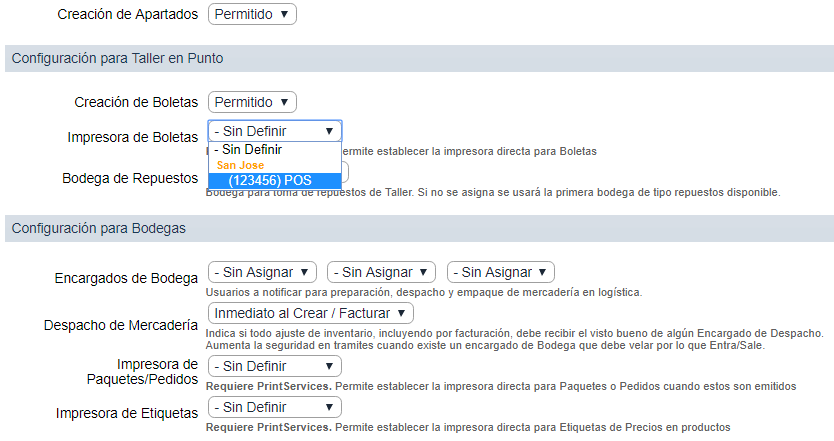
Impresora para Entradas y Salidas de Mercadería, se hace en Sistema - Bodegas. Allí pueden cambiar la impresora asignada a las Bodegas o también al crear una Bodega establecer la impresora de una vez.
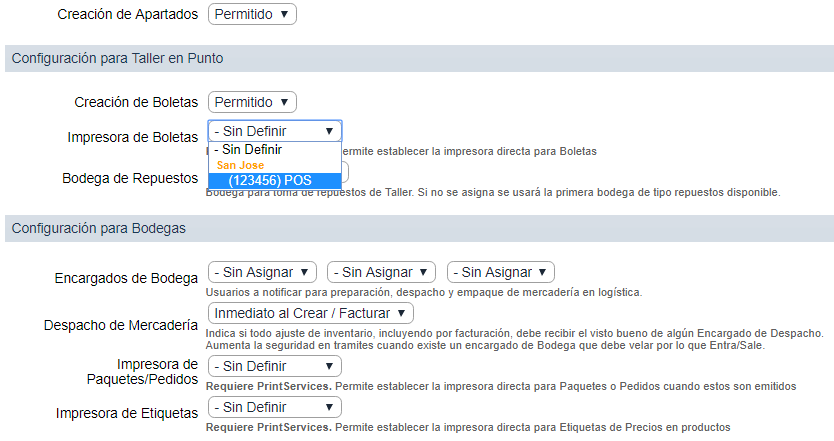
Impresora para Pedidos Web y Proformas se establece en Sistema - Opciones - Sección 27
Y por último, en Sistema - Opciones - Sección 16 pueden establecer también la impresora predetermina, además de los formatos, de los Códigos de Barra, esto claro si no se ha establecido por sucursal por separado.
-
Agregando impresoras en SiReTT para terminar el Enlace
Cada impresora que agreguemos en PrintQueue también debe ser creada en su aplicación SiReTT, y luego debe ser configurada en las Cajas o en Sucursales para impresión directa de documentos. Lo primero que vamos a hacer es ingresar en Sistema - Impresoras, y obviamente lo ideal es que estén en la Sucursal en SiReTT donde se encuentre físicamente la impresora.
En esta sección podemos observar que cada impresora que vamos a agregar también tiene su ID y Password, y están en lo correcto, es el mismo ID y Password que le asignamos al conectarlas con la aplicación de PrintQueue.
Descripción es un simple nombre que le vamos a poner a esa impresora para reconocerla en SiReTT, puede ser "Caja 1" por ejemplo.
Ubicación Física, por defecto es la sucursal en donde estamos, para saber en que ubicación esta esa impresora.
Modo tiene dos opciones y vamos a ponerle ESC a las impresoras de Punto de Venta y ZPL a las impresoras de códigos de barras.
Salida nos permite establecer a donde se transmiten los trabajos que mandemos a esta impresora. PrintQueue debería ser la opción a utilizar para la guía que estamos siguiendo. PrintNode es por si van a continuar utilizando PrintNode y Android es por si van a utilizar la impresión por BlueTooth de Pos Printer Driver.
Extras sólo funciona con impresoras de Punto de Venta Térmicas, y vamos a seleccionar Logo, Barcode o Ambos si deseamos adjuntar a nuestras impresiones estos beneficios. Barcode es un código de barras que se imprime al final de los documentos para facilitar su búsqueda en SiReTT. En el caso de Logotipo se pueden informar de como instalarlo en la impresora en el siguiente vídeo:
Fuente A es la ideal para impresoras Térmicas como la T20II y es más grande, mientras que la Fuente B es para impresoras de impacto como la TM-U220.
Columnas se refiere a cuantos caracteres en total la impresora, la fuente y el papel utilizado permiten imprimir horizontalmente. Por defecto, en Fuente B deberían ser 40 para una TM-U220. Para una T20II (Térmica) puede ser 48 en Fuente A y hasta 60 en Fuente B (pero se imprime muy pequeño, difícil de leer).
Márgenes Izq y Der son ajustes simples que hacemos a la impresión, si ponemos un 1 a la Izq y un 2 a la Der, le decimos a SiReTT que se corra un espacio a la izquierda y dos a la derecha, para centrar mejor la impresión en la hoja. Solamente es necesario si nuestras impresiones salen corridas y deseamos ajustarlas. ESto lo puede editar y cuadrar después de imprimir pruebas.
Agregamos nuestra impresora con el botón de Guardar verde y listo, ya está agregada en SiReTT. Si desean realizar pruebas de impresión pueden ir a Inventario - Explorar, generar una lista pequeña de búsqueda y mandarla a imprimir como se ve en la siguiente foto.
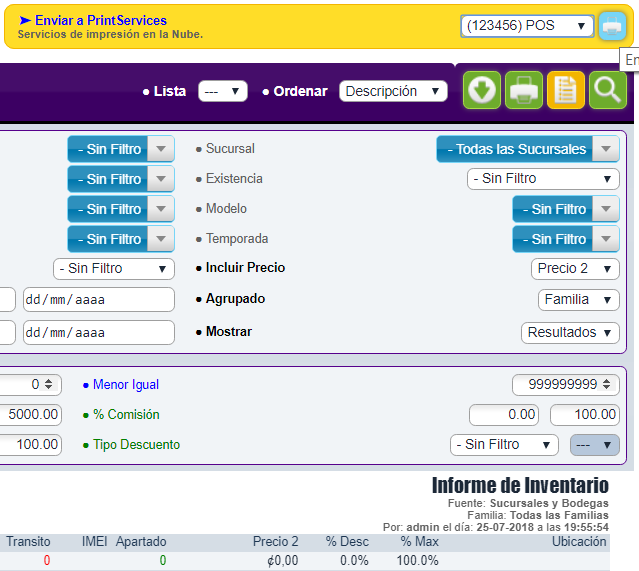
-
Configuración a Nivel de Aplicación
Recuerden que solamente es necesario instalar PrintQueue en los equipos que tienen las impresoras conectadas directamente. Al abrir la aplicación podrán observar la siguiente ventana:
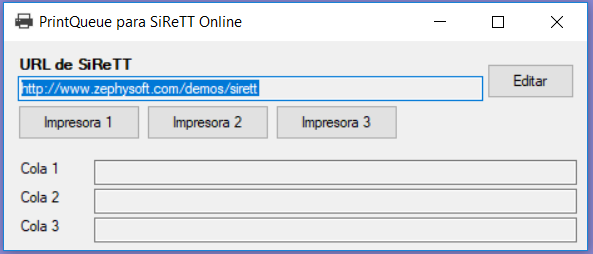
El primer paso a realizar es dar clic en EDITAR y escribir en la ventana la dirección web de su sistema SiReTT Online. Debe incluir el http o https (para clientes con SSL) seguido de ://www.midominio.com y no deben poner ningún slash adicional luego de terminar la dirección.
La forma correcta sería http://www.zephysoft.com y una forma incorrecta sería www.zephysoft.com/
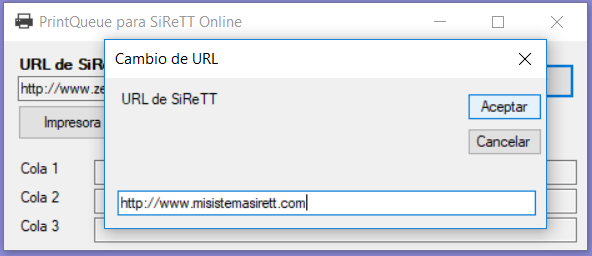
Vamos a Aceptar los cambios y veremos como la URL de SiReTT cambia al nuevo valor ingresado. A continuación podemos observar que existen 3 diferentes botones de impresoras para poder agregar hasta 3 impresoras por equipo (debería ser suficiente inclusive colocar una POS y una de Códigos de Barras).
Para configurar cada impresora, vamos a dar clic en el botón de Impresora 1 (o 2 o 3 si ya agregó otras).
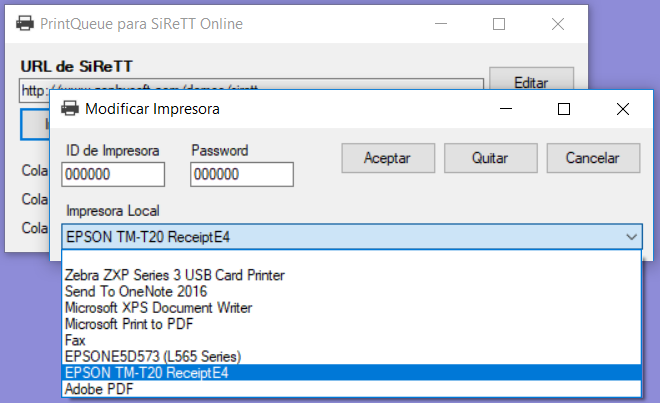
Se nos solicitan 3 valores para cada impresora. El primer valor ID de Impresora debe ser un número de 6 dígitos, similar a PrintNode, pero ustedes van a establecerlos, solo que es importante tener en claro que no deben repetirlo con otras impresoras o pueden provocar conflictos. Yo, por ejemplo, le pondría un número de la sucursal, seguido del número de la Caja que corresponde, por ejemplo 100001 (Impresora 1 de la Sucursal 1), o 120003 (Impresora 3 de la Sucursal 12). Háganlo a su gusto pero tengan ese detalle en claro. Sería bueno inclusive pegar una postal en las impresoras, para que el soporte sea más fácil.
El Password es también un valor de 6 dígitos, y es un agregado de seguridad, para evitar que terceras personas de empresas externas se quieran meter en sus impresoras y extraer las impresiones. El Password pueden asignarlo de forma global para todas las impresoras, o por sucursal (sería mejor). Este Password debería tenerlo su personal técnico solamente. Coloquen la Password que deseen pero ténganla anotada en un registro aparte por si hay que cambiar la impresora.
En Impresora Local simplemente vamos a seleccionar la impresora de Punto de Venta o de Código de Barras que vamos a utilizar con ese enlace. Esto, claramente, requiere que ustedes ya tengan las impresoras instaladas en Windows.
Al final, hagan clic en Aceptar para crear el registro de la impresora 1, y si ocupan más impresoras, pueden continuar con los botones 2 y 3. Con la opción de Quitar podrían eliminar la impresora asignada de PrintQueue.
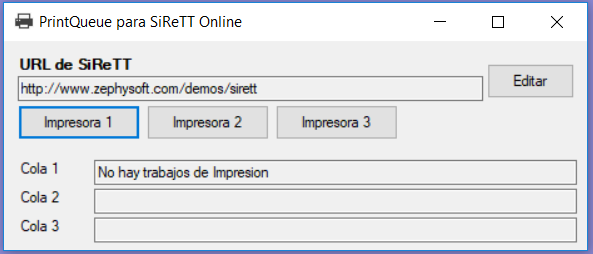
Una vez aplicados los cambios, cada 2.5 segundos la aplicación preguntará a SiReTT si existen trabajos en la cola de impresión para enviarlos a imprimir.
-
Instalación de PrintQueue
Al descargar el archivo llamado PrintQueue_190725.exe van a abrirlo con doble clic y a seguir los rápidos pasos de instalación. Debería bastar con dar clic en Siguiente hasta llegar a Empezar y luego Finalizar.
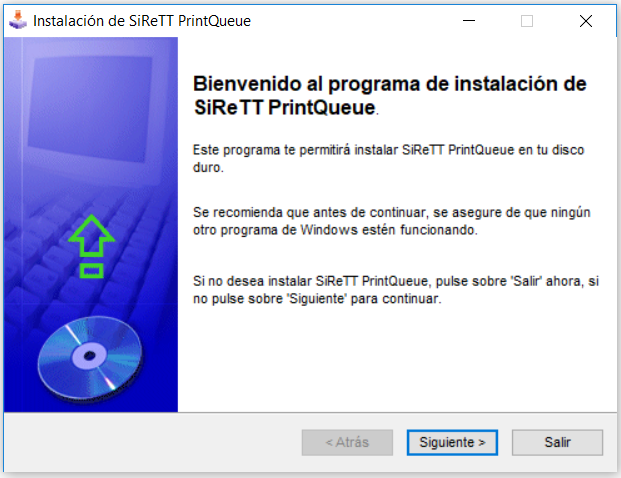
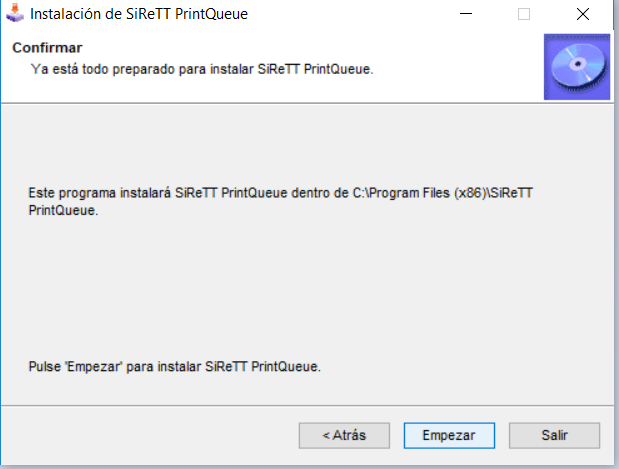
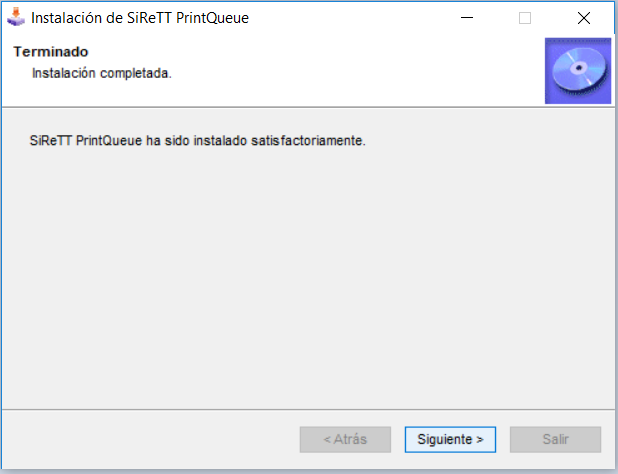
Al terminar la instalación, verán el Icono en el escritorio llamado PrintQueue de donde lo pondrán ejecutar para realizar la configuración. De igual manera este programa se ejecutará automáticamente al iniciar Windows, y es necesario que esté abierto para transmitir las impresiones de SiReTT a sus Impresoras.

-
Pueden descargar el instalador de la aplicación de la siguiente dirección:
https://mega.nz/#!CvIV0AJY!HUiMSrc5RgbQh5bSAiOVkusEyUhu3twjAiMj26x0Ako (para Windows de 64 bits)
https://mega.nz/#!u2BlhCYC!in48BDQ9YmJJjTnQHm0IBBsvr5Dh3F2isFEkYn0wBZw (para Windows de 32 bits)
Esta aplicación permite, al realizar una configuración correcta, que las impresiones de Documentos se envíen directamente de su sistema SiReTT a las impresoras de Punto de Venta y de Códigos de Barra. El beneficio se extiende a tal grado que podrían mandar a imprimir trabajos desde Tablets o Smartphones a impresoras conectadas a PCs con Windows, o inclusive enviar impresiones entre sucursales.
Esta aplicación fue desarrollada como una solución alterna a PrintNode, y evita que tengamos que depender de servidores externos a SiReTT e inclusive pagar tarifas por impresiones y equipos conectados, como empezó a hacerlo este proveedor hace unos meses atrás.
Esta aplicación se ejecuta en Windows 7, 8, 8.1 y 10. Requiere .NET Framework pero es muy probable que sus equipos ya lo tengan instalado con Windows. Si les solicita esta librería al abrir PrintQueue, la pueden descargar desde https://www.microsoft.com/es-es/download/details.aspx?id=49982
PrintNode siempre va a funcionar con SiReTT, pero ya esto es una opción que los clientes deberán manejar y pagar por separado.
PrintQueue siempre requiere la Licencia de Impresión en la Nube de SiReTT Online, por un valor de $200. Quienes ya habían comprado la licencia para PrintNode no deben volver a realizar el pago.
-
Esta noche se han realizado más traslados de sistemas del Servidor 1 al Servidor 7. El objetivo es seguir liberando recursos y ganar mayor velocidad con la Red 1, así como tener más espacio disponible para los procesos de Facturación Electrónica.
Se han reducido los clientes del servidor 1 de +60 a 45 actualmente, y en enfoque fue trasladar los sistemas que consumen mayores recursos. Espero algunos clientes hayan notado mejorías en la respuesta de su aplicación.
El Servidor 1 será limitado a clientes que solamente tienen una Sucursal.
-
El siguiente vídeo les brindará información sobre los pasos a seguir para configurar su sistema con Facturación Electrónica. Les recomiendo primero ver bien la información, configurar el sistema de acuerdo a lo visto y realizar algunas pruebas con sus ventas reales.
-
Con el objetivo de mejorar aún más la comunicación con mis clientes respecto a las noticias, proyectos futuros y soporte en general es que he creado este nuevo Foro.
Les invito a registrarse y así poder participar en mejorar aún más el sistema SiReTT. Muchas de sus consultas podrían ser resueltas por otros usuarios que ya tienen conocimientos.
Ya tenemos 4 años de estar trabajando juntos y ustedes mismos son testigos de los avances del sistema gracias a sus sugerencias. El objetivo es seguir creciendo y tener la mejor plataforma ERP para Costa Rica.

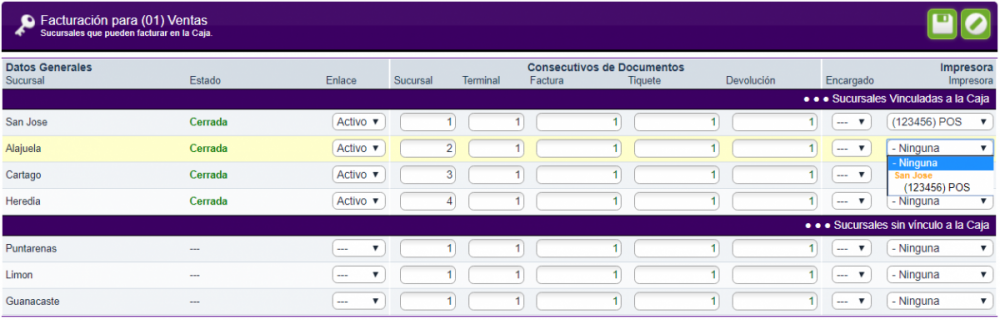
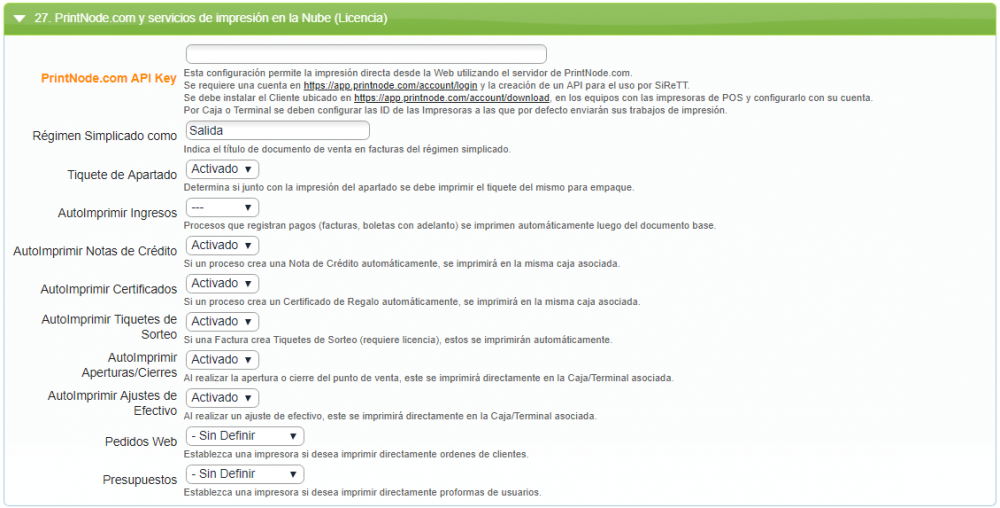
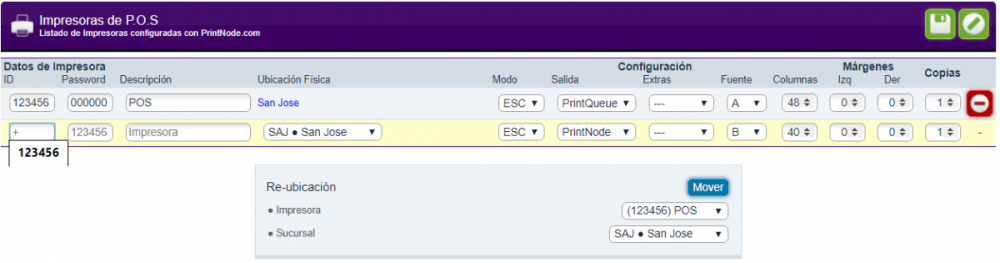
Costos en el sistema
en Sugerencias
Publicado
El costo real del inventario siempre ha existido y es el costo promedio. Un administrador puede observar el total de dinero invertido en un artículo cuando lo abre, debajo de la foto, en + Costos
De hecho podrías utilizar le FOB y el CIF si no eres importador para guardar otros costos, como el actualizado del proveedor, así como el último costo.
Cuando colocas precios, en la pestaña de "Precios" en el visor de artículo, allí puedes ver los porcentajes de utilidad de cada precio basado en el costo Promedio o en el Ultimo Costo.